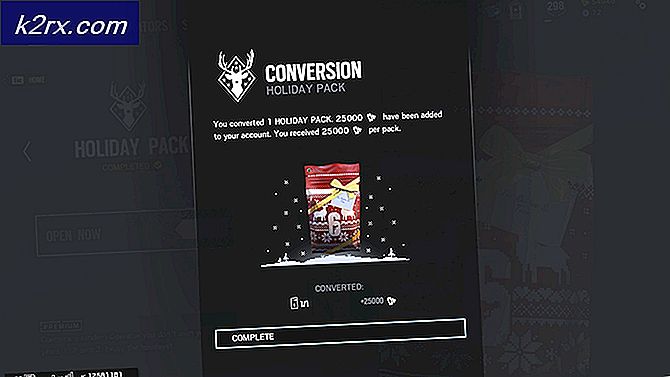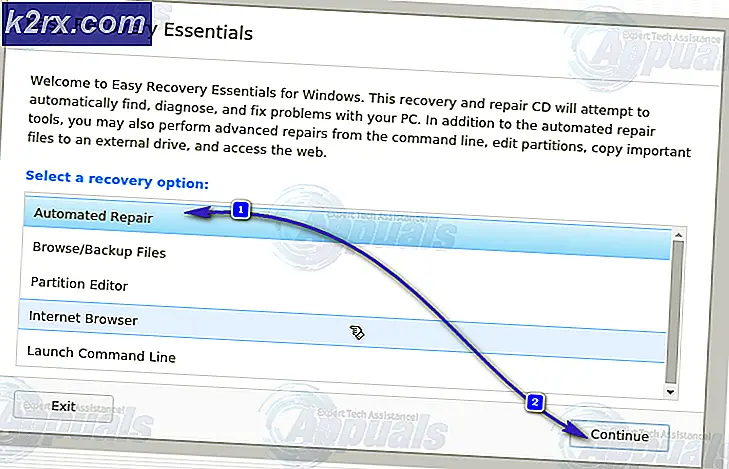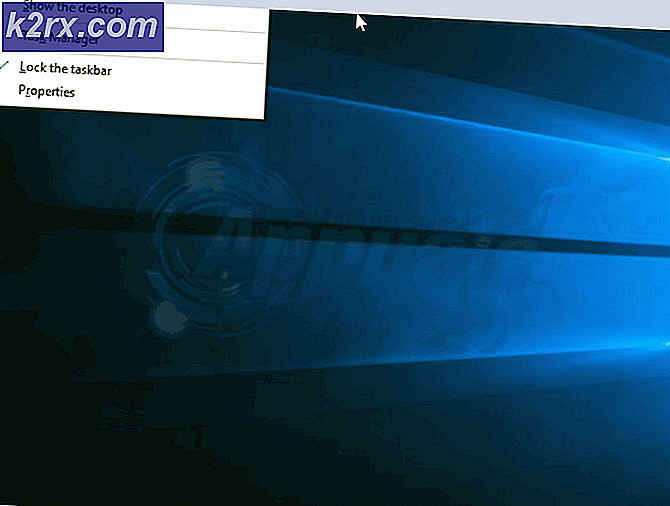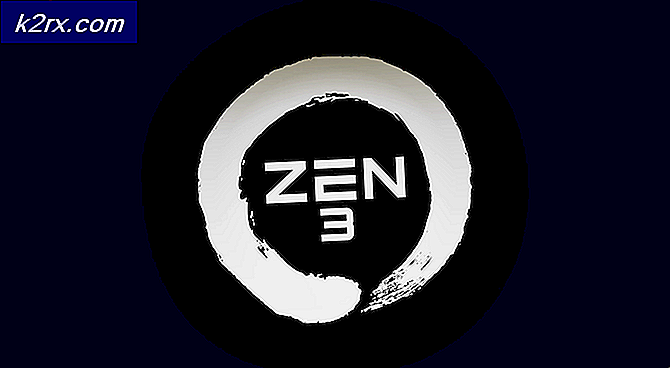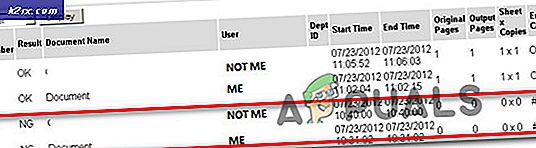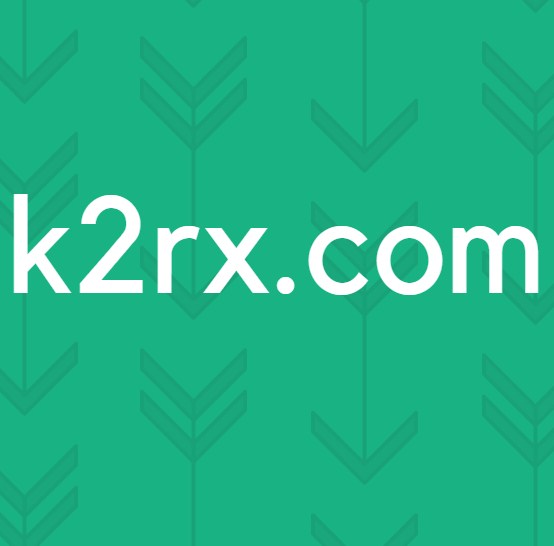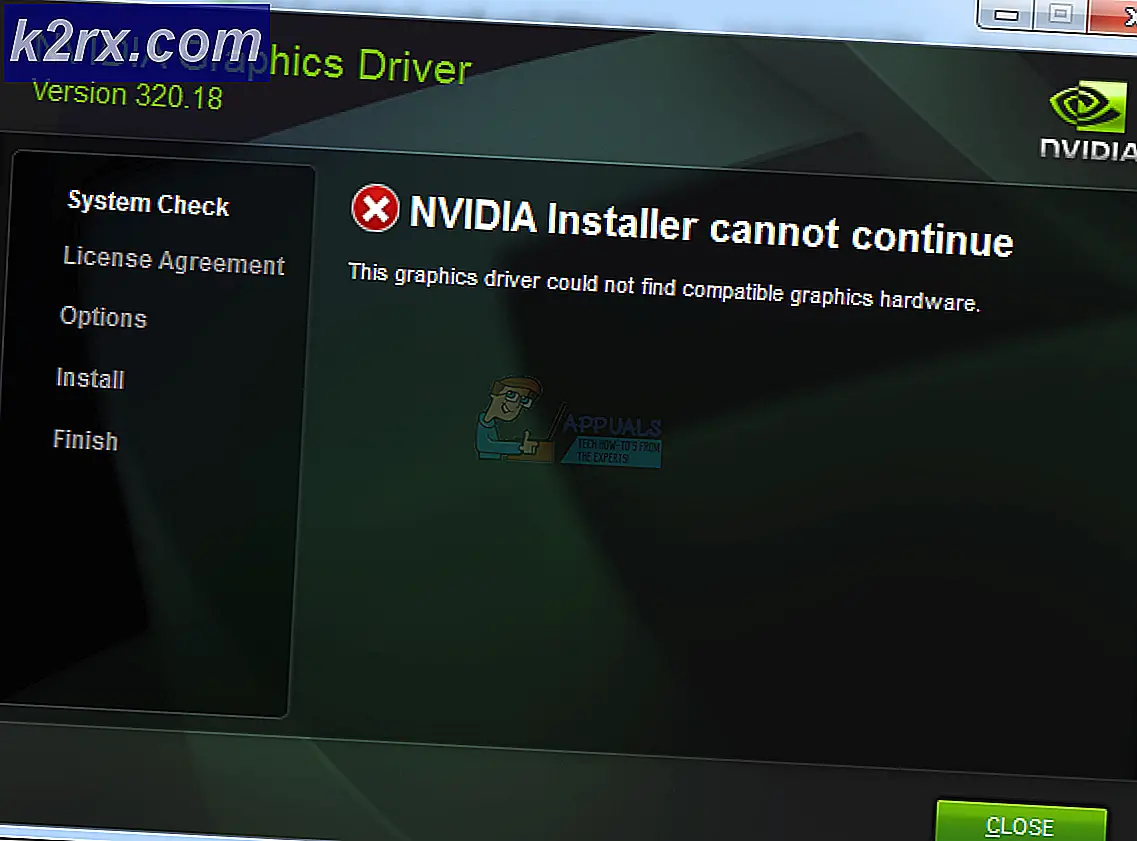Windows 7 Tamamen Kaldır ve Ubuntu Install nasıl?
Nihayet saf bir Linux ortamına atlama yapmaya karar verdiyseniz veya Windows 7'nin hasarlı bir yüklemesi ile bir dizüstü bilgisayarı yeniden canlandırmaya karar vermişseniz, sürücüde yüklü olan her şeyi tamamen kaldırabilir ve yeni işletim sistemiyle değiştirebilirsiniz. Çoğu Ubuntu yükleme yönergesi, öncelikle Ubuntu'nun çift önyükleme işlemine odaklanır, ancak bu hiçbir şekilde bir gereksinim değildir. Eski işletim sistemini kolayca ortadan kaldırabilirsiniz. Önce bir USB bellek çubuğuna veya bir bulut depolama hesabına tutmak istediğiniz her şeyi kopyalamak için Windows Explorer veya Windows komut satırını kullandığınızdan emin olmak istersiniz.
Sürücünüzü çoğu durumda sıfırlamanıza gerek kalmayacak olsa da, yapacağınız şey verilerinizi işe yaramaz hale getirmek için yeterlidir. Bu, eski matrisi yok edeceğinizden, kötü amaçlı yazılımları bir yüklemeden temizlemenin harika bir yoludur. Kurulum talimatları, grafik kabuklara sahip Ubuntu varyantlarının herhangi biri için aynıdır. Bu saf Ubuntu, Xubuntu, Lubuntu, Kubuntu ve Ubuntu-MATE içerir.
Windows 7'yi Kaldırma ve Ubuntu ile Değiştirme
Ubuntu'nun tercih ettiğiniz lezzeti bir ISO hafıza kartına veya SDHC kartına başarılı bir şekilde yakabileceğinizi varsayarak, yükleme işlemini seçebilir veya menüden Ubuntu'yu deneyebilirsiniz. Ubuntu'yu Dene'yi seçerseniz, bağlı olan tüm donanımınızın kutudan çıkıp çalıştığından emin olabilirsiniz; Ayrıca bu ortamdan birkaç terminal hilesi yapabiliyorsunuz.
Ubuntu, Xubuntu, Lubuntu veya Ubuntu-MATE'yi yüklerken, terminal penceresini açmak için CTRL, ALT ve T tuşlarını basılı tutabilirsiniz. Kök komut istemek için sudo bash yazabilir veya kök kullanıcı olarak çalıştırmak istediğiniz herhangi bir komuttan önce sudo kullanmayı deneyebilirsiniz. Terminali kullanmak isterseniz, sisteminize bağlı tüm birimleri görmek için sudo fdisk -l kullanmayı deneyebilirsiniz. GNOME Diskleri Yardımcı Programını LX, Whisker veya Dash menüsünden de açabilirsiniz.
Varolan Microsoft Windows yüklemenizi içeren sürücüyü seçin ve üzerindeki tüm bölümlerin tamamen durdurulduğundan emin olun. Bir kez olduktan sonra, sudo, sdb ile değiştirilen sudo cfdisk / dev / sdLetter # veya geçerli bir aygıt dosyası sürücünüzü temsil edecek şekilde yeniden kullanabilir. Kaldırmak istediğiniz bölümleri vurgulamak için cfdisk'deki ok tuşlarını kullanın ve ardından sil seçeneğini belirleyin.
İstediğiniz yeni bölümleri oluşturun, şimdi Windows 7/8 / 8.1 / 10 içerenler gitti. Ubuntu, MBR diskleri üzerinde üç bölüm oluştururken, sadece bir takas bölümü ve / bağlama noktası için etkin bir tane oluşturmak istiyorsanız gerçekten ihtiyacınız olmaz. Hazır olduğunuzda, [Yaz] kutusunu işaretleyin ve enter tuşuna basın. Evet yazın ve enter'a basın, ardından programdan çıkın.
Yükleyiciye geri döndüğünüzde, Başka Bir Şey seçeneğini işaretleyin. Her bölüme çift tıklayın ve yükleyiciye her bölüme atamak istediğiniz montaj noktasını bildirin. Sadece aktif bir bölüm ve bir takas bölümüne sahip olmak isteyebilirsiniz. Ubuntu yükleyici, bu değişiklikleri onaylayana kadar sürücünüzü tamamen yeniden tasarlamayacaktır.
Bunun yerine, hiçbirini yapmadan doğrudan yükleyiciye gittiğinizi varsayalım. Bu, söz konusu bilgisayarda Windows 7'yi algıladığını söyleyecektir. Eski Windows yüklemenizi tamamen kaldırmak için Bu menüden Diski Sil ve Yükle * buntu'yu seçebilirsiniz.
PRO TIP: Sorun bilgisayarınız veya dizüstü bilgisayar / dizüstü bilgisayar ile yapılmışsa, depoları tarayabilen ve bozuk ve eksik dosyaları değiştirebilen Reimage Plus Yazılımı'nı kullanmayı denemeniz gerekir. Bu, çoğu durumda, sorunun sistem bozulmasından kaynaklandığı yerlerde çalışır. Reimage Plus'ı tıklayarak buraya tıklayarak indirebilirsiniz.Yükleyici en sonunda üçüncü taraf yazılımları yükleyip güncelleştirmeleri indirip yüklemediğinizi sorarsa, her ikisine de olumlu yanıt vermelisiniz. Ubuntu'nun her zaman Windows'un yapabileceği bir ticari sürücü olmadığından, donanımınızın iyi çalışmasını sağlamalıdır. Ayrıca MP3 dosyalarını çalma yeteneğine sahip olmanızı sağlayacaktır. Windows'un tüm işlevlerine sahip olmak için daha sonra bir MIDI ses fontu yüklemeniz gerekecektir.
Terminalde daha önce hiç bir şey yapmamış olsanız bile başka bir şey seçebilirsiniz. Sisteminize bağlı tüm hacimlerin grafiksel gösterimi size verilecektir. Windows 7, önyükleme aygıtları için tercih ettiği için NTFS yapısına biçimlendirilmiş birimlere dikkat edin.
Windows 7, genellikle bir NTFS yapısı da içeren, sürücünün önünde veya arkasında ek gizli bir bölüm oluşturur. Bilgisayarınızı oluşturmadıysanız, potansiyel olarak tanılama yazılımı paketleri içeren bölümleri silme seçeneğiniz de olur. Bu yazılımı güvenli bir şekilde silebilirsiniz, çünkü Ubuntu ile birlikte gelen memtest86 rutinleri aynı işi yapar. İşletim sisteminizi yeniden yazmak muhtemelen garantinizi geçersiz kılar.
Yeniden tanımlamak istediğiniz herhangi bir bölüme çift tıklayın. Ayrıca, bir bölümü eksi düğmesiyle de silebilir veya yeni bir tane ekleyebilirsiniz. Birincil alan ve en az bir takas alanı belirtmeniz gerekir. Birincil bölümünüz için birkaç farklı yapı seçerken, çoğu durumda ext4 ile gitmeniz önerilir.
Eski kodu ortadan kaldırmak için Bölümü formatla'yı seçtiğinizden ve bunun için bir montaj noktası seçtiğinizden emin olun. Kurulum bundan sonra normal şekilde devam edecektir. Yükleyici en sonunda yeniden başlatmanızı ister ve sizden istendiğinde kurulum medyasını kaldırmanız gerekir. Son olarak, eski Windows 7 sürücünüzü önyükleyeceksiniz.
Yükleme sırasında bir noktada, kullanımda olan bölümler hakkında bir uyarı verilebilir. Yükleyici adlarına aygıt dosyasına dikkat edin; çünkü bu, yükleme medyasına veya takılı bir USB bellek çubuğuna işaret edebilir. Benzer şekilde, daha küçük bir çok netbook bilgisayarında, ek olarak geçerli bir bölüm tablosu içerebilen ekli bir SDHC veya microSDXC okuyucu bulunmaktadır. Çoğu durumda, bu bölümleri kaldırmak bir sorun olmayacaktır, ancak Windows 7'yi değiştirmeye çalışıyorsanız, işletim sisteminizi bir yuvada oturan bir SD karta yüklemek istemeyeceksiniz.
PRO TIP: Sorun bilgisayarınız veya dizüstü bilgisayar / dizüstü bilgisayar ile yapılmışsa, depoları tarayabilen ve bozuk ve eksik dosyaları değiştirebilen Reimage Plus Yazılımı'nı kullanmayı denemeniz gerekir. Bu, çoğu durumda, sorunun sistem bozulmasından kaynaklandığı yerlerde çalışır. Reimage Plus'ı tıklayarak buraya tıklayarak indirebilirsiniz.